Cómo cambiar el sistema operativo predeterminado en la configuración de arranque dual
Miscelánea / / November 28, 2021
Cambiar el sistema operativo predeterminado en la configuración de arranque dual: El menú de inicio aparece cada vez que inicia su computadora. Si tiene varios sistemas operativos en su computadora, debe elegir un sistema operativo cuando se inicie la computadora. De todos modos, si no elige un sistema operativo, el sistema se iniciará con el sistema operativo predeterminado. Sin embargo, puede cambiar fácilmente el sistema operativo predeterminado en la configuración de arranque dual para su sistema.
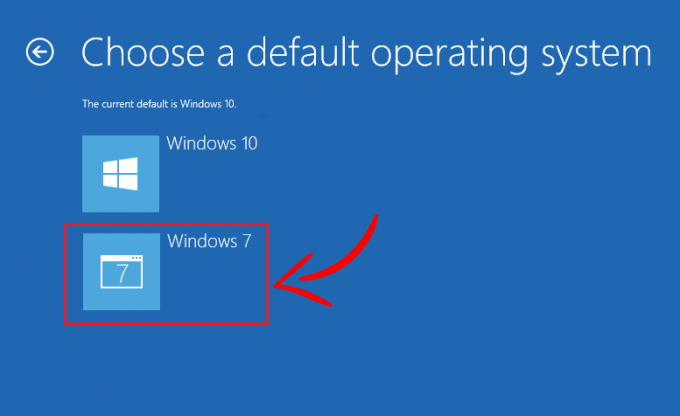
Básicamente, debe cambiar el sistema operativo predeterminado cuando haya instalado o actualizado su Windows. Porque cada vez que actualice el sistema operativo, ese sistema operativo se convertirá en el sistema operativo predeterminado. En este artículo, aprenderemos cómo cambiar el orden de inicio del sistema operativo a través de diferentes métodos.
Contenido
- Cómo cambiar el sistema operativo predeterminado en la configuración de arranque dual
- Método 1: cambiar el sistema operativo predeterminado en la configuración del sistema
- Método 2: cambiar el sistema operativo predeterminado en la configuración de arranque dual usando las opciones avanzadas
- Método 3: cambiar el sistema operativo predeterminado en la configuración de arranque dual usando la configuración
- Método 4: software EasyBCD
Cómo cambiar el sistema operativo predeterminado en la configuración de arranque dual
Nota: Asegurate que crear un punto de restauración por si acaso algo sale mal.
Método 1: cambiar el sistema operativo predeterminado en la configuración del sistema
La forma más básica de cambiar el orden de arranque a través de la configuración del sistema. Hay muy pocos pasos que debe seguir para realizar los cambios.
1. Primero, abra la ventana de ejecución a través de la tecla de método abreviado "Windows + R”. Ahora, escriba el comando "msconfig”Y presione Enter para abrir la ventana de configuración del sistema.

2.Esto abrirá el Ventana de configuración del sistema desde donde necesita cambiar a la Pestaña de arranque.
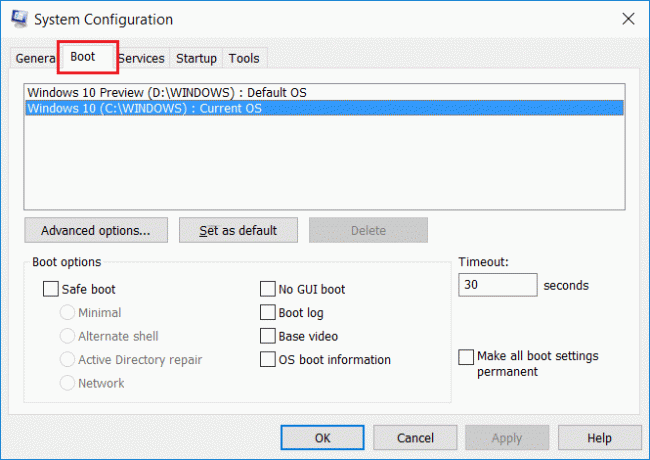
3.Ahora seleccione el sistema operativo que desea establecer como predeterminado y luego haga clic en el botón "Establecer por defecto" botón.
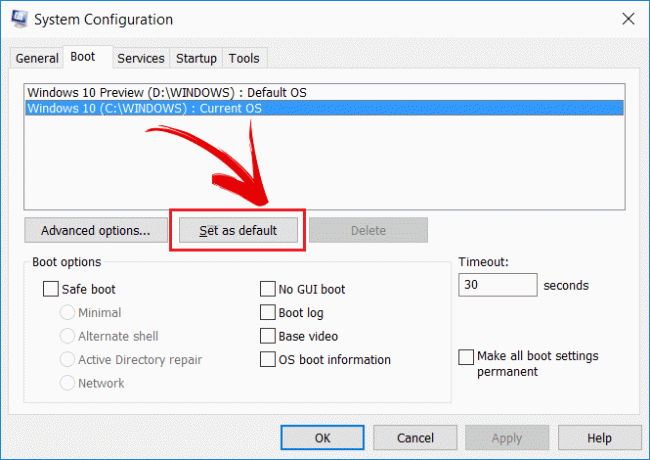
De esta manera, puede cambiar el sistema operativo que se iniciará cuando su sistema se reinicie. También puede cambiar la configuración del tiempo de espera predeterminado en la configuración del sistema. Puedes cambiarlo a tu tiempo de espera deseado para elegir un sistema operativo.
Método 2: cambiar el sistema operativo predeterminado en la configuración de arranque dual usando las opciones avanzadas
Puede establecer un orden de inicio cuando se inicia el sistema. Siga los pasos a continuación para cambiar el sistema operativo predeterminado en la configuración de arranque dual:
Primero, reinicie su sistema.
2. Cuando aparezca la pantalla para elegir un sistema operativo, seleccione "Cambie los valores predeterminados o elija otras opciones”Desde la parte inferior de la pantalla en lugar del sistema operativo.
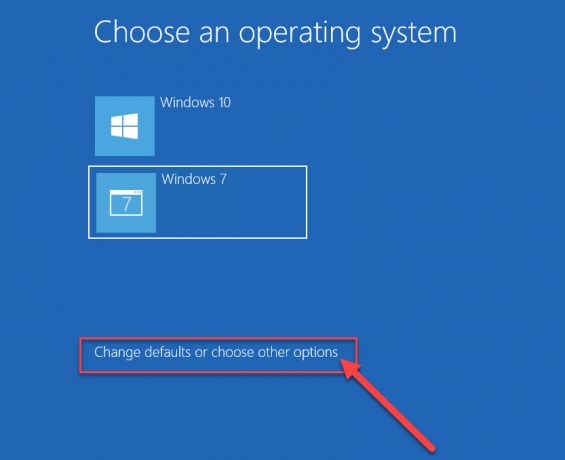
3. Ahora, en la ventana de Opciones, seleccione "Elija un sistema operativo predeterminado”.

4.Elija el sistema operativo predeterminado preferido.
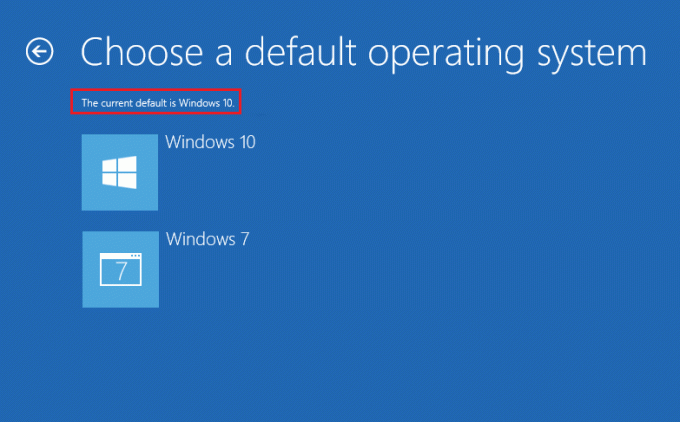
Nota: Aquí el sistema operativo que está en la parte superior es en la actualidadlosDefecto Sistema operativo.
5.En la imagen de arriba Windows 10 es el sistema operativo predeterminado actualmente. Si usted elige Windows 7 entonces se convertirá en tu sistema operativo predeterminado. Solo tenga en cuenta que no recibirá ningún mensaje de confirmación.
6.Desde la ventana Opciones, también puede cambiar el período de espera predeterminado después de lo cual Windows se inicia automáticamente con el sistema operativo predeterminado.
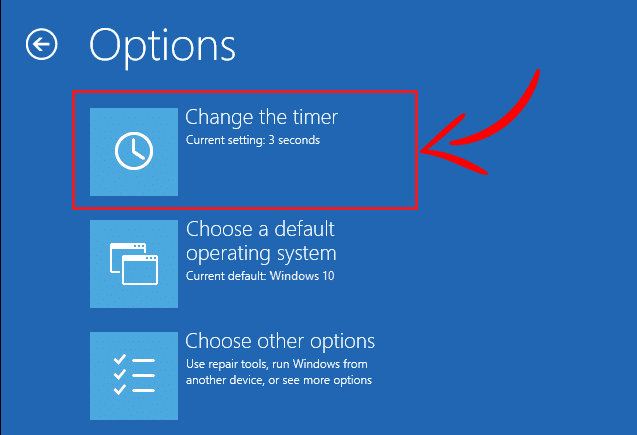
7.Haga clic en "Cambiar el temporizador”En la ventana Opciones y luego cámbielo a 5, 10 o 15 segundos según su elección.

Presione el "atrás”Para ver la pantalla Opciones. Ahora, verá el sistema operativo que ha elegido como "Sistema operativo predeterminado”.
Método 3: cambiar el sistema operativo predeterminado en la configuración de arranque dual usando la configuración
Hay otra forma de cambiar el orden de arranque mediante la configuración de Windows 10. El uso del método a continuación conducirá nuevamente a la misma pantalla que el anterior, pero es útil aprender otro método.
1.Presione la tecla de Windows + I para abrir Configuración y luego haga clic en “Actualización y seguridad”Icono.

2.En el menú del lado izquierdo, asegúrese de seleccionar "Recuperación" opción.

4. Ahora, desde la pantalla de recuperación, haga clic en "Reiniciar ahora"Botón debajo Sección de inicio avanzado.

5. Ahora su sistema se reiniciará y obtendrá "Elija una opción" pantalla. Selecciona el "Usa otro sistema operativo”Opción de esta pantalla.

6. En la siguiente pantalla, obtendrá una lista de sistema operativo. El primero será el sistema operativo predeterminado actual. Para cambiarlo, haga clic en "Cambie los valores predeterminados o elija otras opciones“.
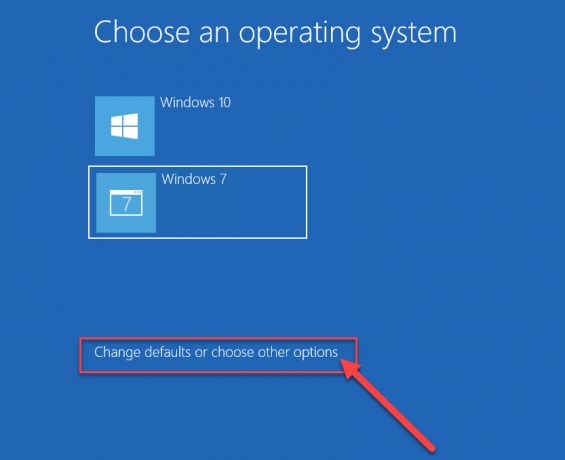
7.Después de esto, haga clic en la opción "Elija un sistema operativo predeterminado”En la pantalla Opciones.

8.Ahora puedes seleccione el sistema operativo predeterminado como lo ha hecho en el último método.
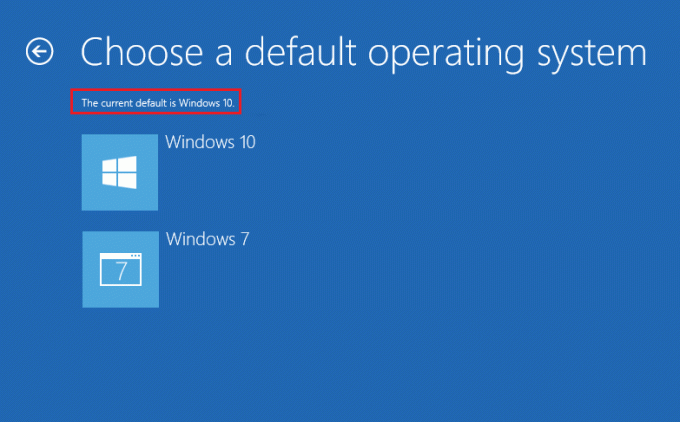
Eso es todo, ha cambiado con éxito el sistema operativo predeterminado en la configuración de arranque dual para su sistema. Ahora, este sistema operativo elegido será su sistema operativo predeterminado. Cada vez que se inicie el sistema, este sistema operativo se elegirá automáticamente desde el que arrancar si no elige ningún sistema operativo inicialmente.
Método 4: software EasyBCD
Software EasyBCD es el software que puede resultar muy útil para cambiar el orden de ARRANQUE del sistema operativo. EasyBCD es compatible con Windows, Linux y macOS. EasyBCD tiene una interfaz muy fácil de usar y puede utilizar el software EasyBCD siguiendo estos pasos.
1 primero, descargar el software EasyBCD e instálelo en su escritorio.
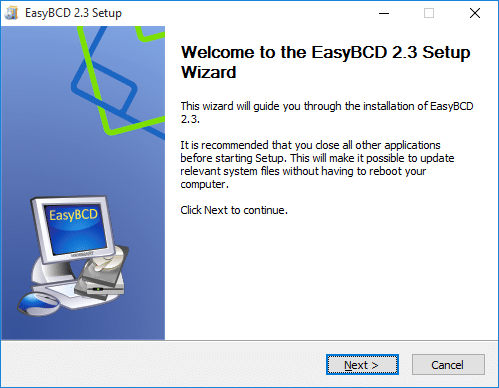
2.Ahora ejecute el software EasyBCD y haga clic en "Editar menú de arranque”Desde el lado izquierdo de la pantalla.
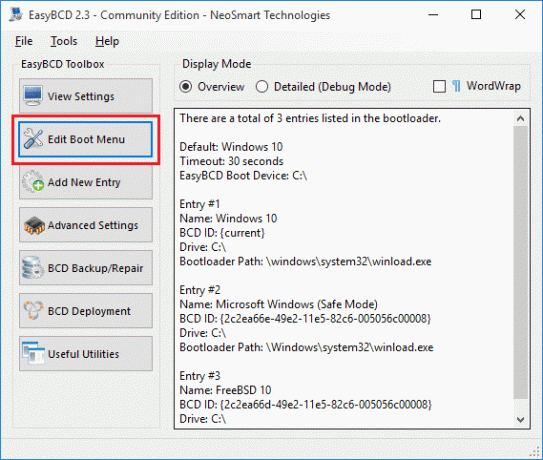
3. Ahora puede ver la lista del sistema operativo. Utilice las flechas hacia arriba y hacia abajo para cambiar la secuencia del sistema operativo en la computadora.

4. Después de esto, simplemente guarde los cambios haciendo clic en el botón "Guardar ajustes" botón.
Estos son los métodos que se pueden utilizar para cambiar el orden de inicio si utiliza varios sistemas operativos.
Recomendado:
- Comprima archivos de video sin perder calidad [2019]
- Revele contraseñas ocultas detrás de un asterisco sin ningún software
- Cómo iniciar la navegación privada en su navegador favorito
- 4 formas de deshabilitar los programas de inicio en Windows 10
Espero que los pasos anteriores hayan sido útiles y ahora puede Cambiar el sistema operativo predeterminado en la configuración de arranque dual, pero si aún tiene alguna pregunta con respecto a este tutorial, no dude en hacerla en la sección de comentarios.



